С появлением социальных сетей и мессенджеров большую популярность получили стикеры. Небольшие яркие наклейки, с помощью которых выразить эмоцию стало ещё проще и интересней. Стикеры для Вайбера активно используются как в групповых чатах, так и в личной переписке.
Что такое стикеры в Вайбере
Sticker — в дословном переводе «наклейка». Это яркое изображение, с помощью которого можно выразить любую эмоцию: грусть, радость, волнение, признание в любви, огорчение, сделать предложение, и многое другое, что часто текстом или при помощи обычных смайлов (эмодзи) сделать трудно. По размеру наклейка намного больше смайлика. Часто это анимированный персонаж из мультфильма или кинозвезда. Есть пакеты со звуковым сопровождением.
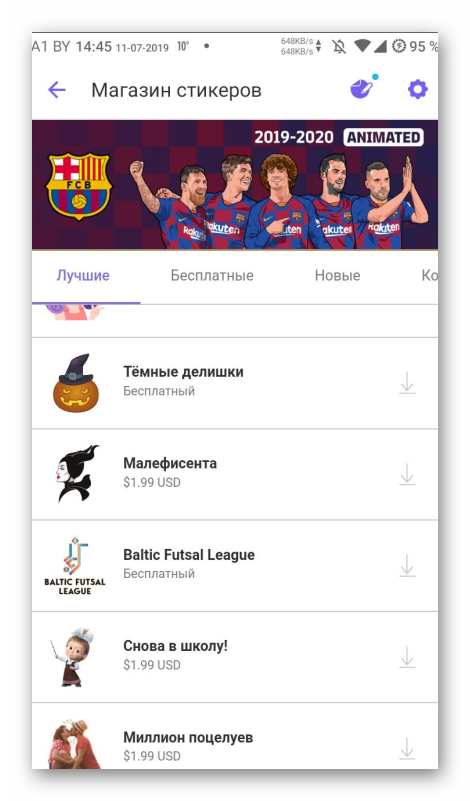
Разработчики по всему миру трудятся над созданием всё новых и новых паков. Для каждого праздника или события создаются тематические наборы. Например, ко всемирному чемпионату по футболу были созданы специальные наборы наклеек для болельщиков.
Пользователям доступны как бесплатные наборы в магазине, так и платные. Удовольствие это обойдется всего лишь 1-2 $, но восторг от них стоит этих денег.
Если вы не хотите тратить деньги, то огромное количество самых разнообразных наборов бесплатных пакетов наклеек, в том же магазине, удовлетворит все ваши желания.
Как скачать наклейки в Viber
Скачать стикеры для Viber бесплатно можно на любом мобильном устройстве, где установлено приложение.
- Откройте приложение Viber на смартфоне. Перейдите на главную — нажмите кнопку «Ещё» в правом нижнем углу. Откройте «Магазин стикеров».
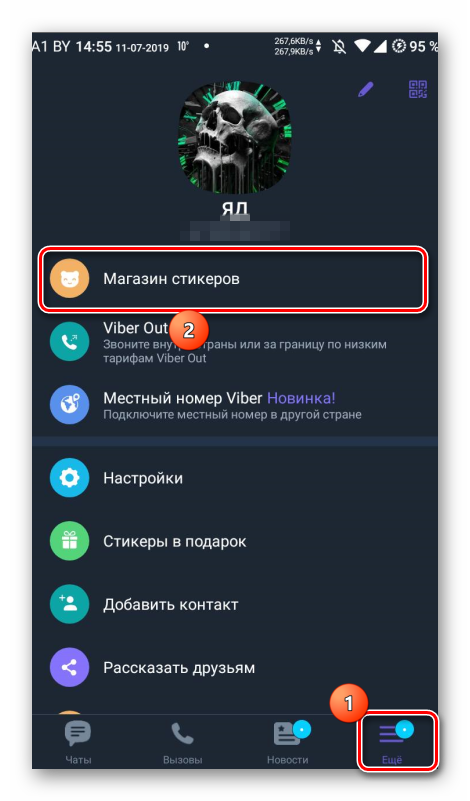
- Пакеты с наклейками здесь разделены по категориям: «Лучшие», «Бесплатные», «Новые», «Коллекции». Открываем категорию «Бесплатные» — в конце 2019 года здесь уже доступны 50 наборов. Разработчик подготовили ещё более 1500 паков, но добавлять их будут постепенно, несколько раз в месяц.
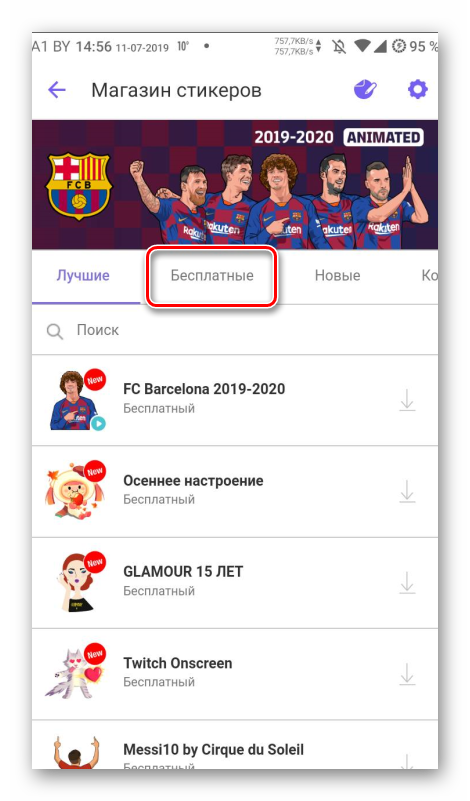
- Выбираем понравившийся пак. На странице загрузки кликаем по стрелочке, чтобы скачать его.
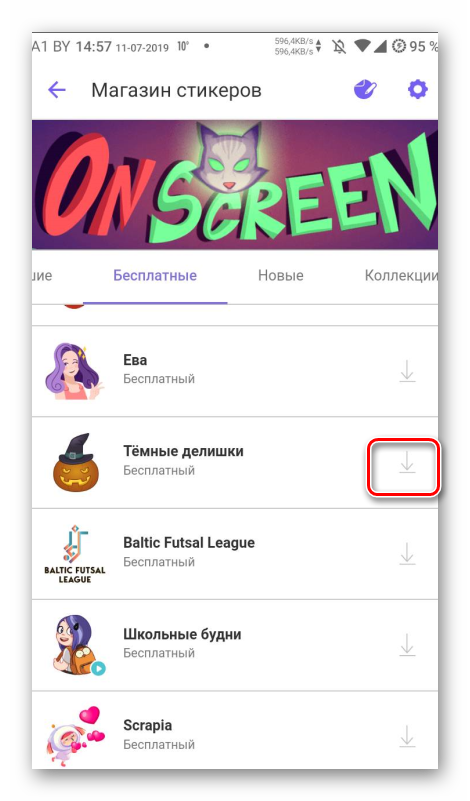
- Дожидаемся окончания загрузки. Теперь этот пак доступен в списке ваших стикеров.
Магазин стикеров
«Магазин стикеров» это — встроенный сервис по большей части для монетизации приложения. Не будь возможности у пользователей скачивать и покупать уникальные оригинальные наборы наклеек возможно Вайбер и не был бы так популярен. Чтобы купить понравившийся набор следуйте подсказкам. Привяжите карту к Google Pay и оплачивайте покупки в сети в несколько кликов.
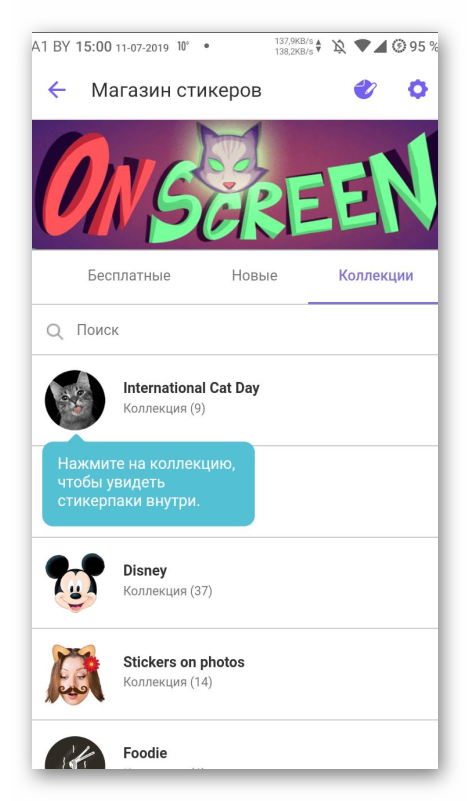
Магазин разделён категориями. Не перегружен. Есть удобная поисковая строка, в которой мы можем, используя простые ключевые слова, искать нужные нам наборы. В правом верхнем углу есть кнопка настроек. Здесь мы можем перетаскивать паки, меняя их расположение на нижней панели в чате. Скрывать, удалять ненужные наборы.
И самое интересное в последних версиях Вайбера — теперь пользователи могут создавать сами свои наборы стикеров из картинок, загруженных в галерею. И даже из фото, которые можно сделать прямо в приложении специально для стикера, или нарисовать что-то интересное, используя встроенный инструмент «Дудл».
Анимированные стикеры
Интересное воплощение «живых» наклеек. Это уже не статичное изображение, а двигающийся, подмигивающий, стесняющийся персонаж или движущийся объект. Усиливает эмоцию. Наборы с анимированными наклейками отмечены символом кнопки плей. Что означает при использовании картинки она будет динамичной.
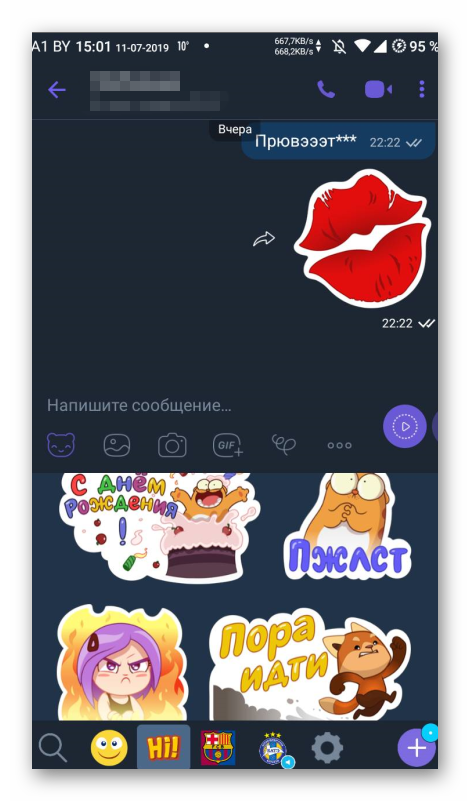
Стикеры со звуком
Также среди интересных решений для разбавления общения можно найти стикеры со звуком. Они отмечены значком динамика внизу. И представьте, кроме забавной анимации такая наклейка издает звук. Произносит какое-то слово или предложение, или возглас удивления, восторга, разочарования. Звук воспроизводится один раз при отправке. Далее, чтобы воспроизвести звук или анимацию на стикер нужно нажать.
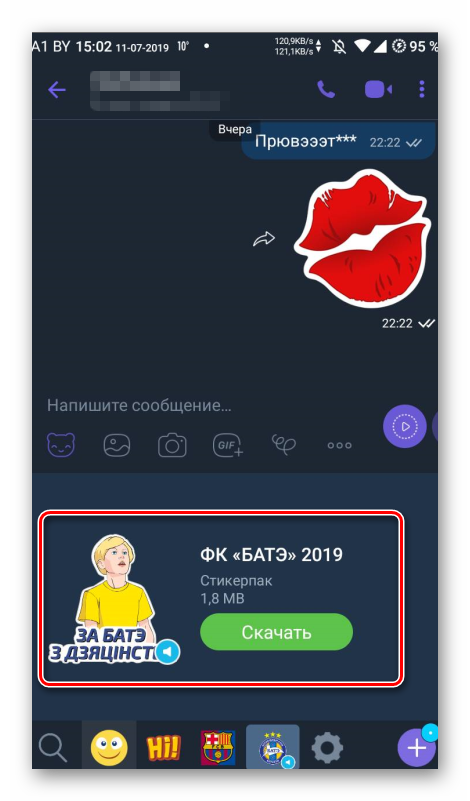
Свои наборы наклеек
Каждый человек в какой-то мере дизайнер. И многие хотели бы создать уникальные, ни на что не похожие, наборы картинок, чтобы использовать их при общении и делиться с другими пользователями. Теперь это возможно. В Вайбере появился встроенный редактор стикеров. Точно также, как просто добавить стикеры в Вайбер легко их создавать.
- В приложении заложена сетка для загрузки изображений. Делайте фото с живой эмоцией, рисуйте свои картинки и добавляйте их в сетку.
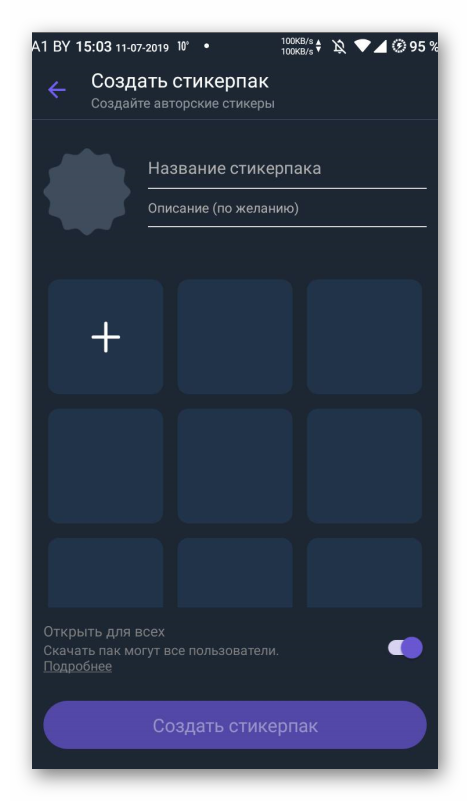
- Придумайте набору название и описание.
- Отметьте, хотели ли вы, чтобы другие пользователи скачивали и использовали ваш пак.
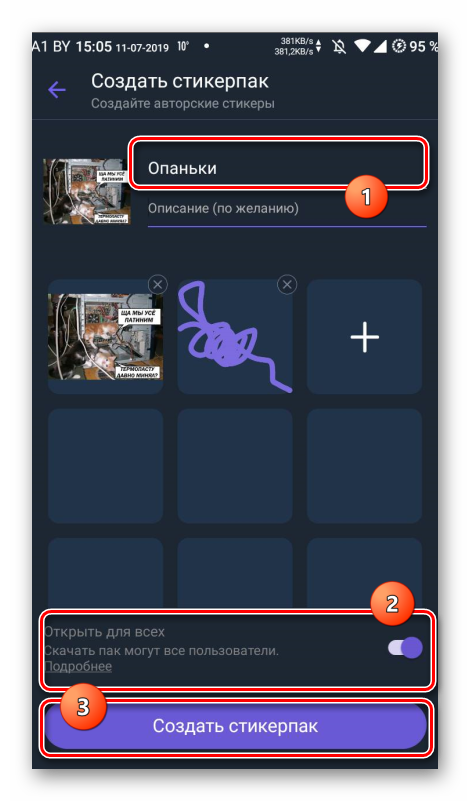
Изменить порядок расположения стикеров
По умолчанию в списке установленных паков с наклейками первые в списке располагаются те, что были загружены последние. Часто нужно использовать ранее загруженные паки, а они могут быть далеко в списке, и в них легко запутаться. Особенно если их установлено много. Изменить порядок расположения стикеров можно в настройках магазина стикеров.
- Перейдите на главный экран кликнув по кнопке «Ещё». Далее открываем «Магазин стикеров».
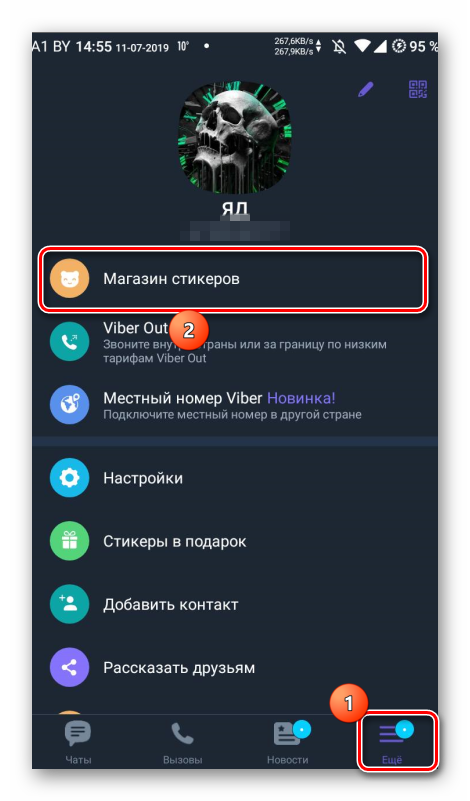
- Нажимаем на шестерёнку в правом верхнем углу
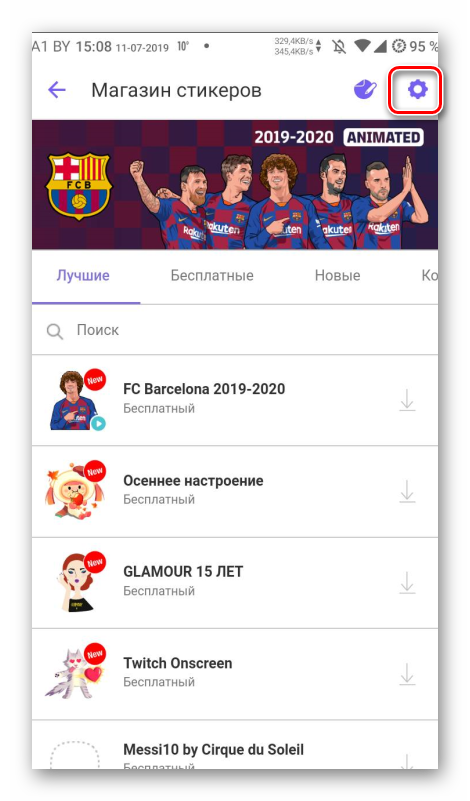
- Здесь находится раздел «Мои стикеры». Слева иконка в виде 6 точек в два ряда. Нажимаем эту кнопку ближе к левому краю. Стикер подсветится темно серым цветом. Не отрывая пальца, тащим его вверх или вниз.
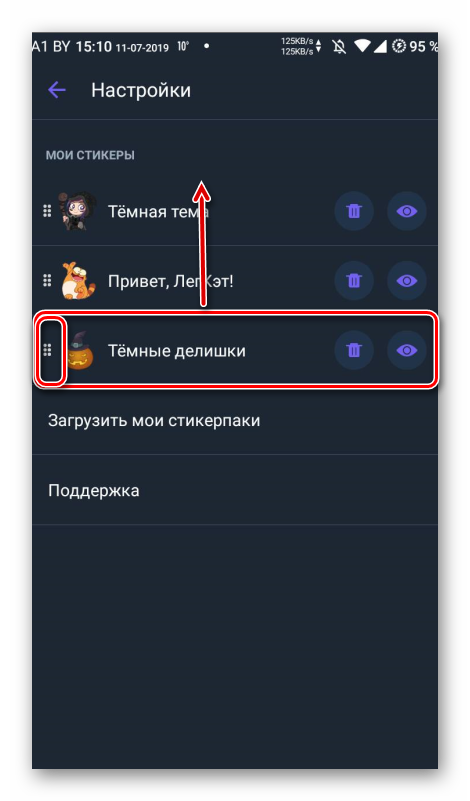
- Когда отпускаем набор он фиксируется в этом месте. Таким образом можно настроить расположение самых часто используемых паков с наклейками.
Как отправить стикеры друзьям
Если вам понравился какой-то набор вы можете поделится им с друзьями.
- Открываете Магазин стикеров. Переходите на страницу для загрузки этого набора и теперь уже на серой кнопке «Загружено» нажимаем на стрелочку справа. Откроется всплывающее меню. Выбираем «Поделиться».
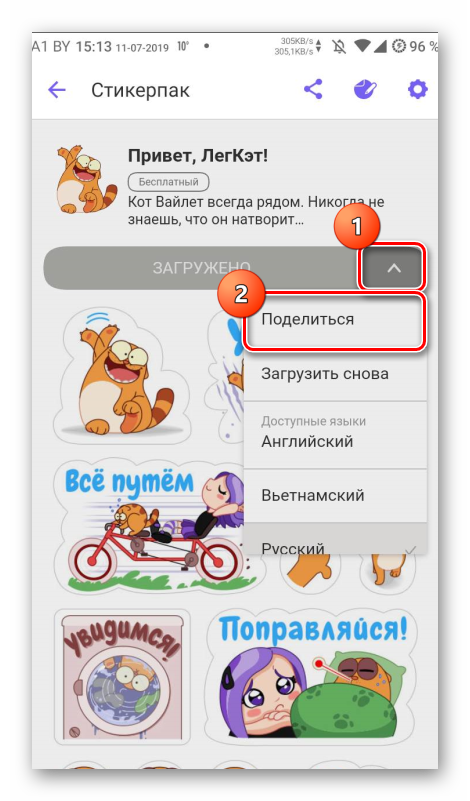
- Из списка чатов выбираем диалог, кому отправить ссылку на этот пак.
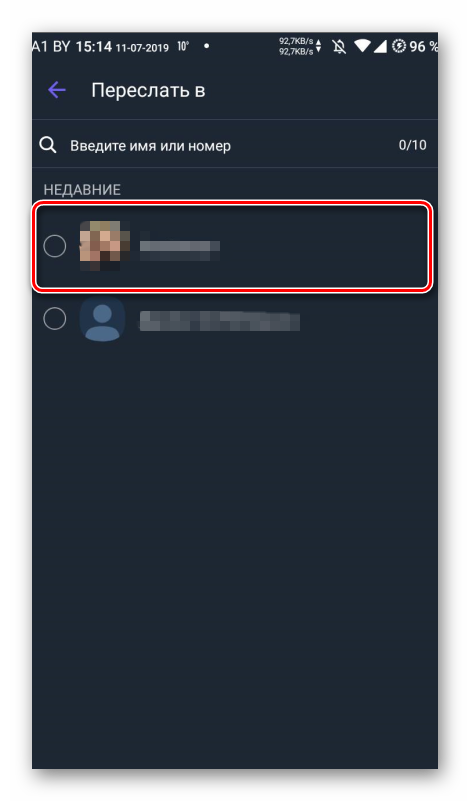
- Далее друг переходит по ссылке и скачивает себе этот стикерпак — это позволит вам с другом общаться на одной волне, используя одинаковые наборы.
Поиск по стикерам
С каждым месяцев наборов с наклейками в магазине становится все больше и больше. И вскоре, чтобы найти что-то интересующее придется долго просматривать ленту. Для упрощения данного действия сервис обладает функцией поиска. Вводите запрос, ключевое слово или точное название пака в поисковую строку, и, собственно, загружаете набор себе. Если он платный, то покупаете его (по желанию) и далее пользуйтесь в удовольствие.
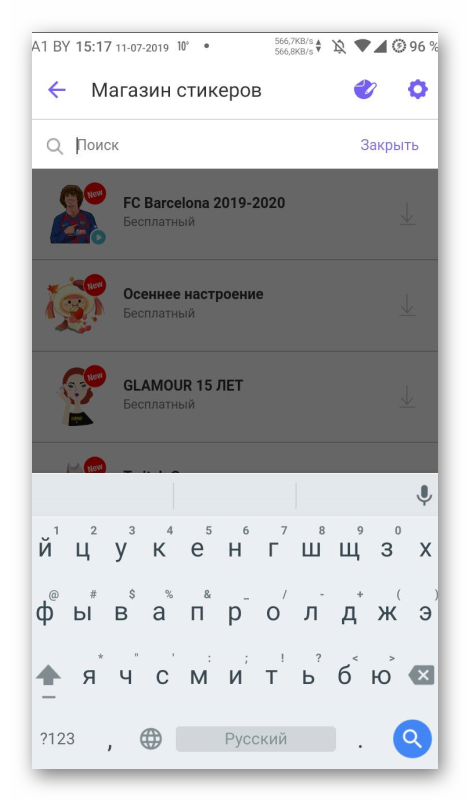
Поиск стикеров по эмодзи
Бывает хочешь выразить эмоцию, а переключатся между паками в поиске подходящей наклейки, особенно, если их загружено больше двух десятков занимает много времени. Сервис и в этом случае предугадал наши желания.
- Чтобы быстро найти нужную картинку, которая максимально отражает вашу эмоцию открываем смайлы (эмодзи). Выбираем подходящий смайл — над полем появится полоса с прокруткой, в которой содержаться все стикеры, подходящие к этой эмоции из всех установленных паков.
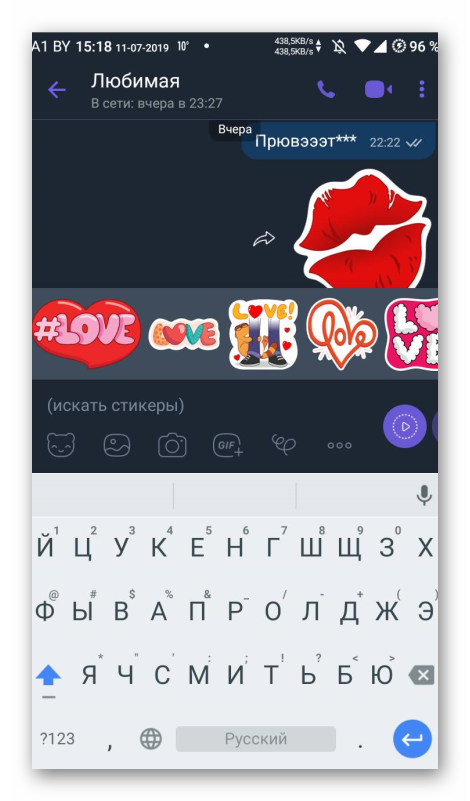
- Выбираем любой, какой понравится — отправляем другу. Это сильно сокращает время на поиск подходящей картинки в паках.
Синхронизация стикеров в ПК
В десктопной версии Вайбера нет магазина. Но версия для ПК поддерживает синхронизацию. Если вы скачали и установили наборы стикеров в смартфоне, то после синхронизации они появятся и в компьютере. Исключение являются разные версии операционных систем. Между устройствами Андроид и MacOS, а также IOS и Windows синхронизация невозможна. В этом случае, если вы купили набор наклеек на яблокофоне, на ПК под управлением Windows они не появятся.
Как удалить стикеры
Стикеры удаляются из магазина в разделе «Настройки».
- Откройте «Магазин стикеров». В правом верхнем углу шестерёнка (кнопка «Настройки»).
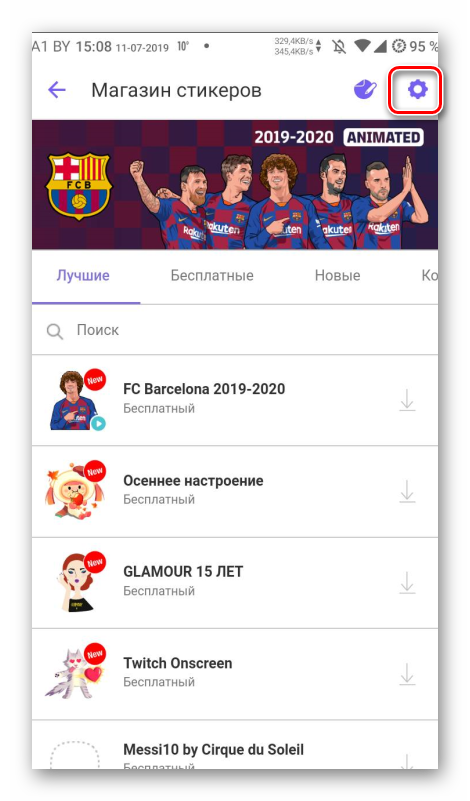
- Справа каждого набора есть глазик — чтобы скрыть набор. И корзина, чтобы удалить.
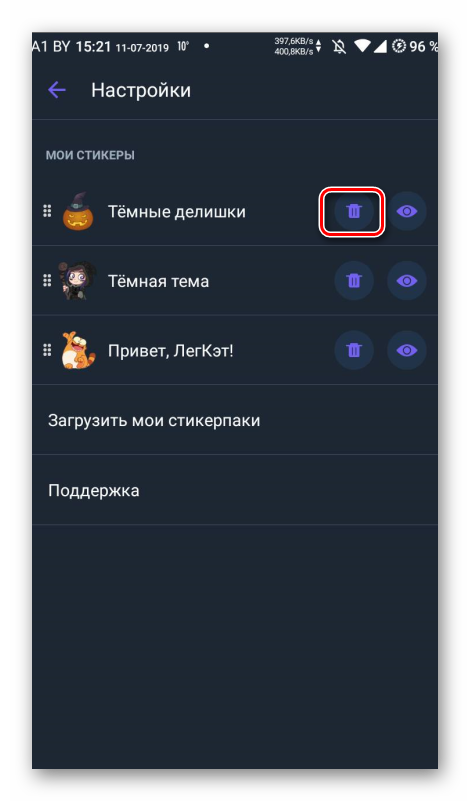
В десктопной версии наборы можно только скрыть. Они не удаляются из приложения полностью и на мобильной версии это никак не отразится.
